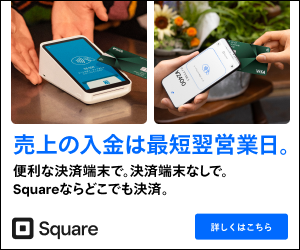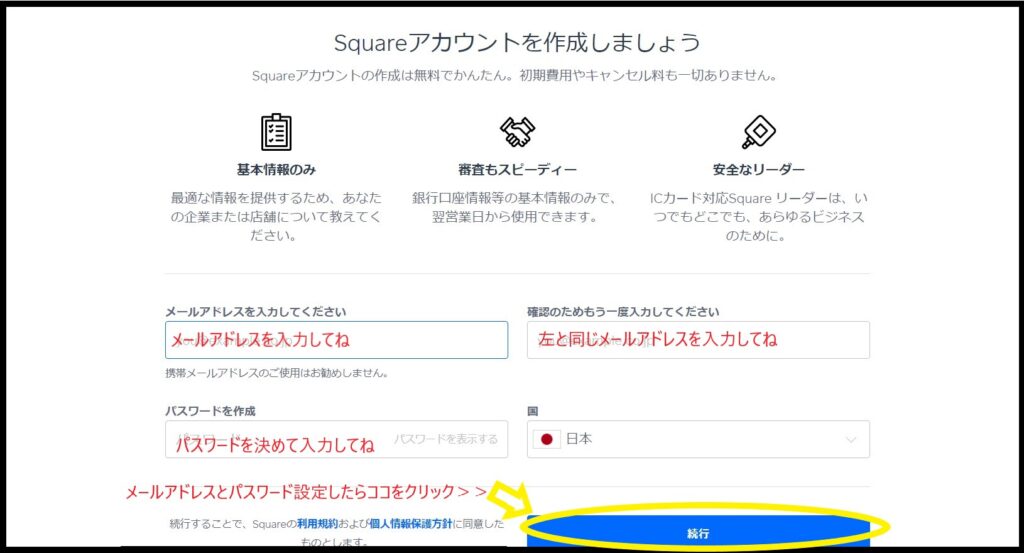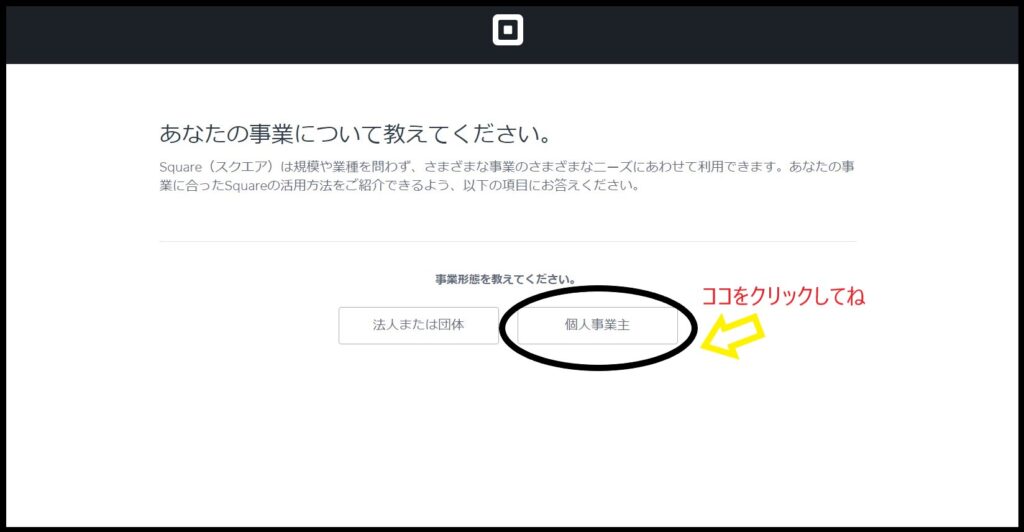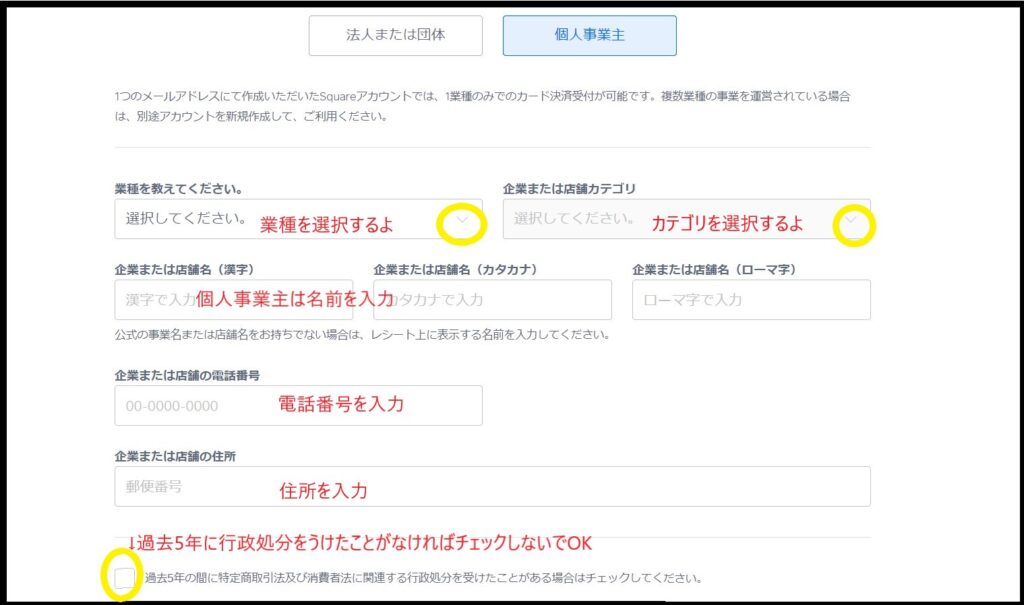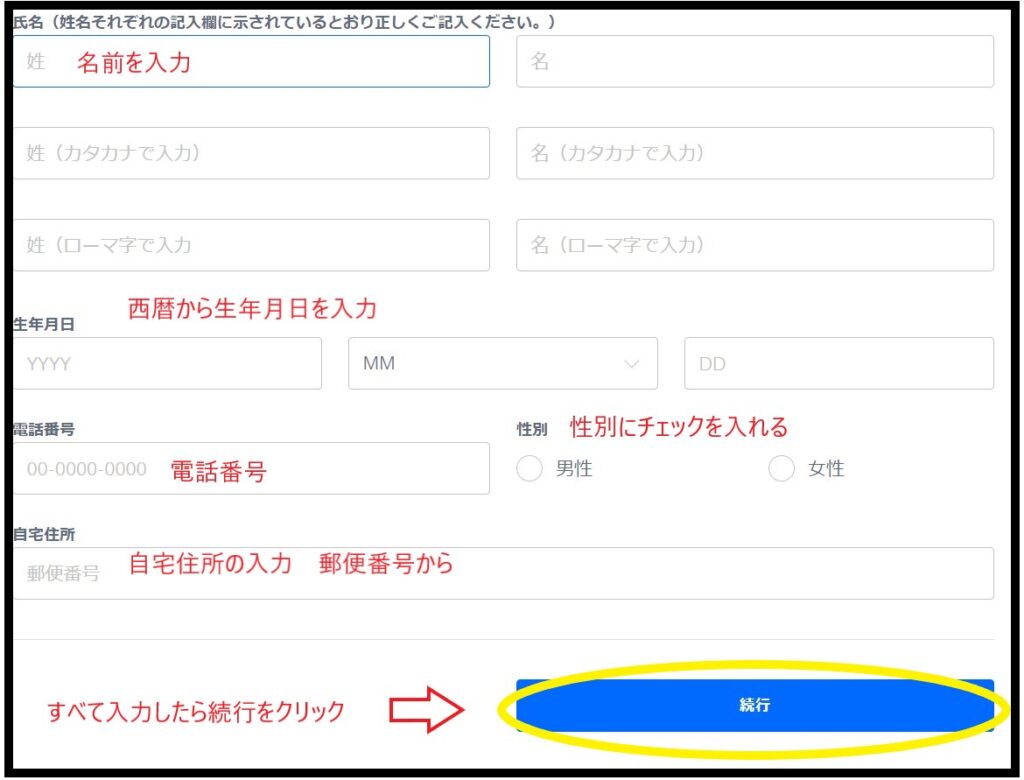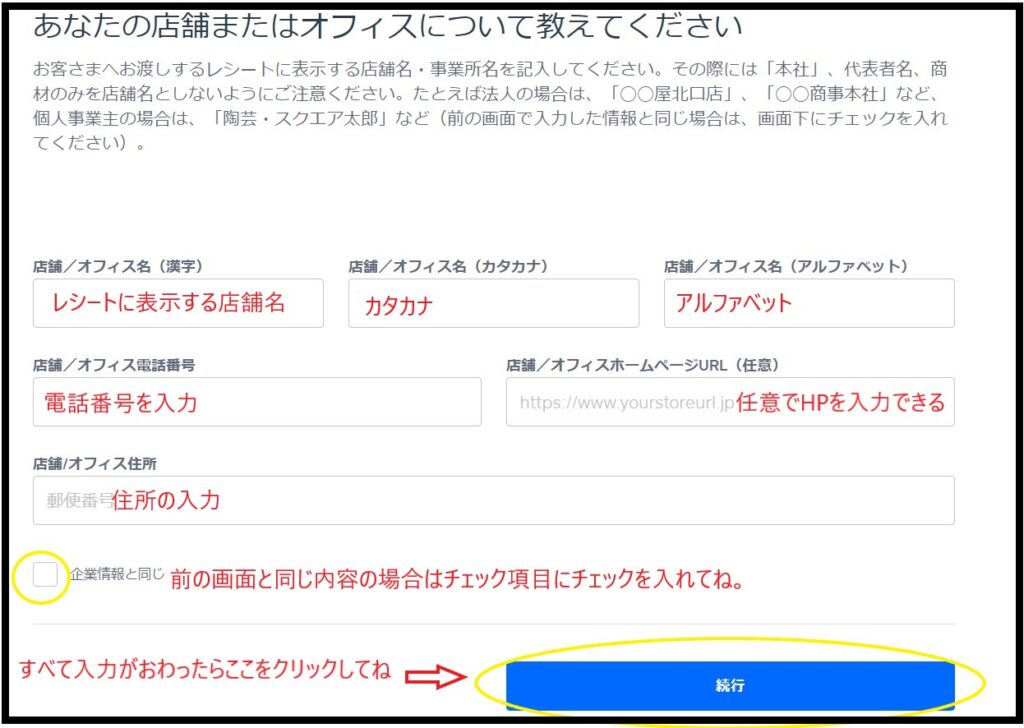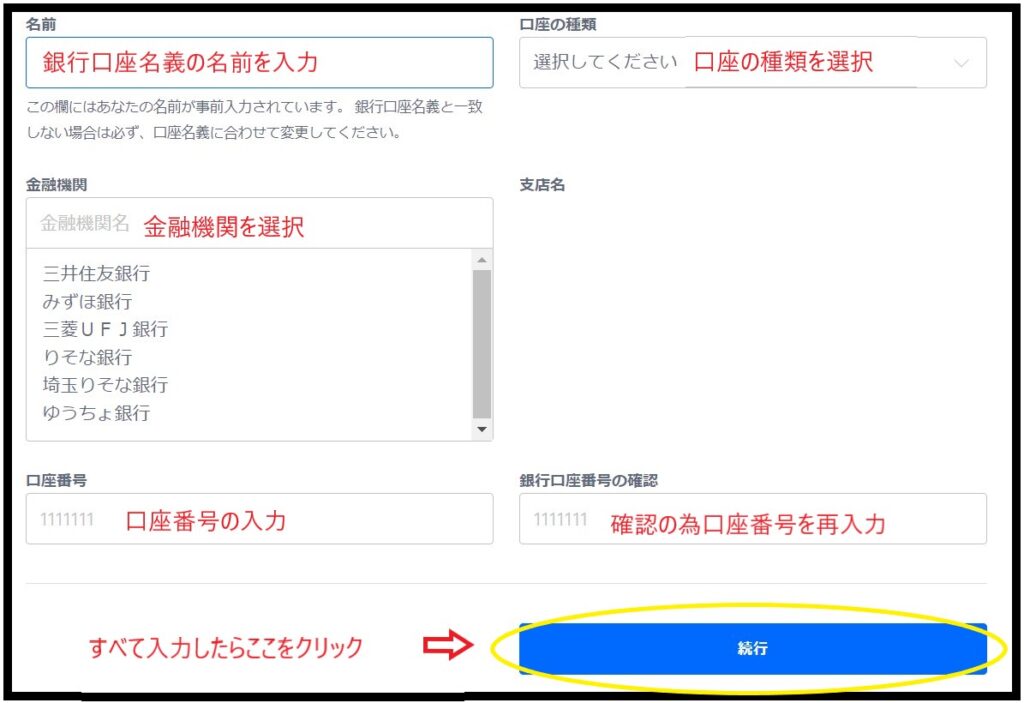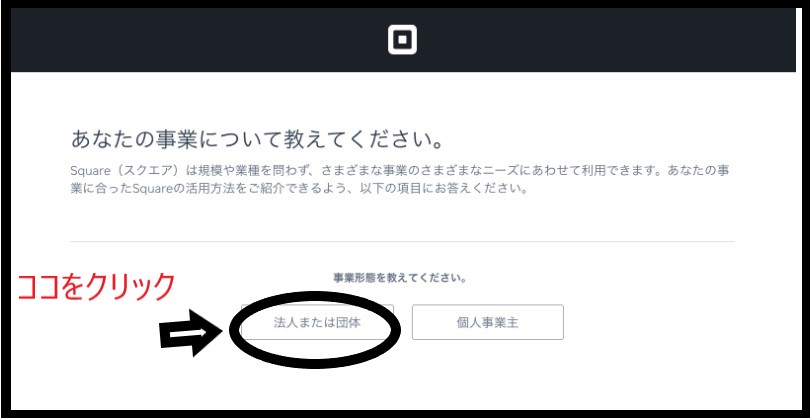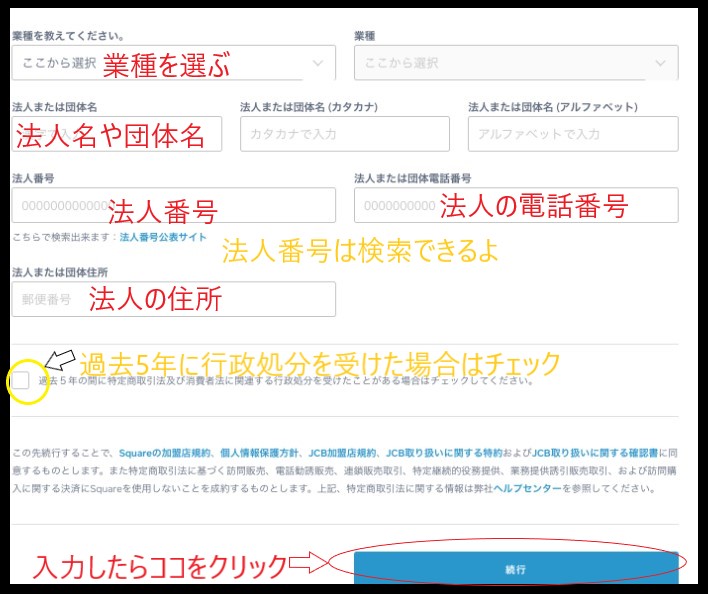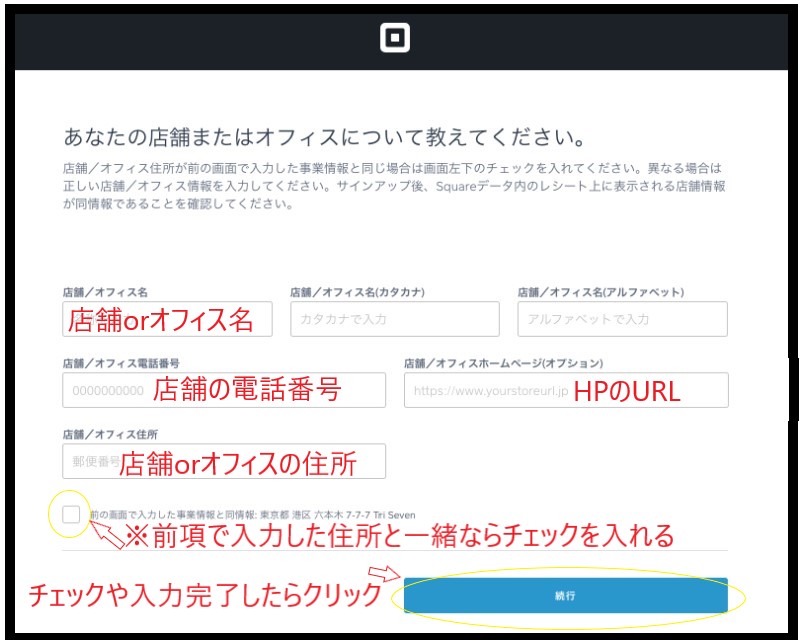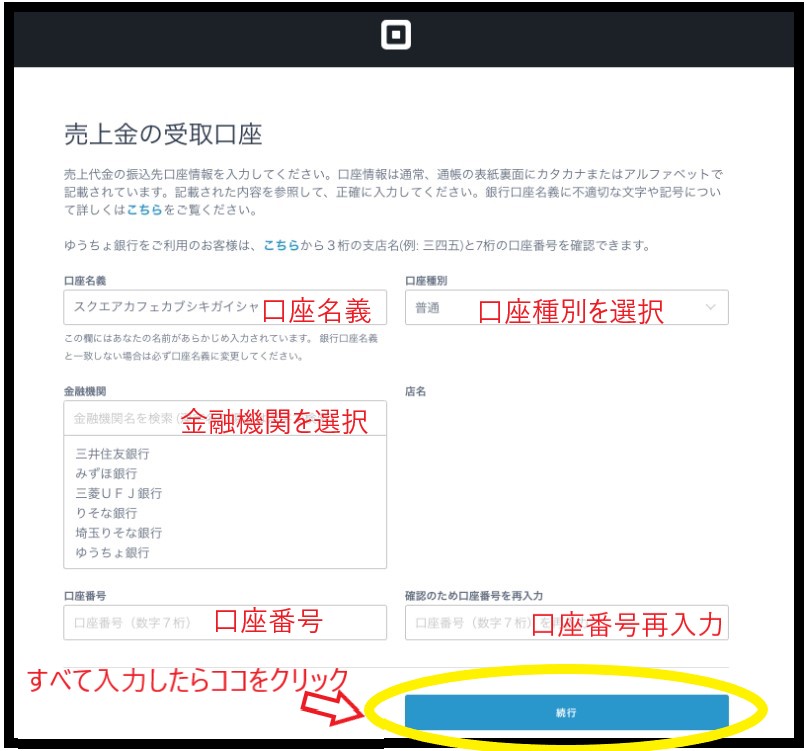スクエアリーダー!価格はいくらではじめられる?無料でできるようなキャンペーンとかない?
コンパクトでかっこいい見た目の【Square リーダー】は、
お手持ちのスマホやタブレットと接続して使う、『モバイル型の決済端末(カードリーダー)』だよ。
スクエアのキャンペーンは数か月ごとに発表されているよ!はじめる前に、まずはスクエアキャンペーン情報をチェックしておこうね。
しかも、新規様は主要クレジットカードの決済手数料が『2.5%』に引き下げになり、はじめるチャンスだよ。
クレジットカードの決済手数料が『2.5%』、クレジットカード以外の決済ブランドは『3.25%』
クリアな料金体系ではじめられるよ。
スマホやタブレットと連携しながら、クレジットカードや電子マネー、PayPayやQRコード決済まで多くの決済を受け付けることができます。
店舗での『対面決済』も屋外での『イベント』でも使うことができるのに、リーズナブルな価格『4,980円(税込)』で購入できることも人気の理由だよ。
Square リーダーを使うには、まずスクエアのアカウント登録が必要。
アカウント登録は無料ででき、WEBで簡単に申し込めます。
とりあえずスクエアのアカウント登録だけしておくと、いざ必要になったときにすぐにはじめられるよ。
\まずはWEBでかんたんアカウント登録する/
スクエアリーダーのキャンペーンクーポン情報!まずは無料アカウント登録から
【スクエアのキャンペーン情報】
スクエアは
知り合い紹介プログラム実施中
スクエアのキャンペーンについてくわしくはこちら>>
しかも、2024年11月1日からVISAとMastercardの決済手数料が半永久的に『2.5%』になり、
追加で2025年1月16日からJCB、AMEX、Diners、Discoverの決済手数料も『2.5%』になったよ。
スクエアは新たな決済手数料率にアップデートしたよ。
主要クレジットカードの決済手数料が『2.5%』クレジットカード以外の決済ブランドは『3.25%』
【条件】
・スクエアのアカウント登録がはじめて
・年間のキャッシュレス決済売上高が3,000万円未満
【期間】
期間の定めはなく、半永久的に引き下げになったよ。
新規様はクレジットカードの決済手数料が『2.5%』になり、めちゃくちゃはじめやすくなったよ。
この機会にチェックしてみてね。
\スクエアをお得にはじめるチャンス/
キャッシュレス決済の年間売上高が3,000万円以上の大型店・多店舗経営店は、クレジットカードの決済手数料は『2.5%』が適用されませんが、その代わり決済手数料がカスタマイズできる場合があるので、相談してみてね。
大型店様はお問い合わせフォームから問い合わせしてね>>
\年間キャッシュレス決済売上高3,000万円以上の大型店・多店舗経営店様はこちら/
スクエアリーダーの【価格】を丸ごと表で一気見
スクエアのカードリーダー、Square リーダーの端末料金や、決済手数料など料金価格についてまとめたよ。
| 必要な料金や機器 | 料金の詳細 |
|---|---|
| スクエアリーダーの価格 | 4,980円(税込) |
| 決済手数料 | クレジットカード→『2.5%』 その他の決済ブランド→『3.25%』 |
| 専用Bosstab社製ドッグ(周辺機器) | 3,599円(税込) |
| 専用USB−C延長ケーブル(2m)(周辺機器) ※スクエアリーダー第2世代には 0.8mのUSB−Cケーブルが同封されているよ | 1,999円(税込) |
スクエアは端末料金こそかかるけど、『振込手数料』や『月額料金』など、はじめてから必要になる料金がないから安心してはじめることができるよ。

決済端末はキャンペーンで0円だけど、毎回売上を入金するときに振込手数料が数百円かかる・・・なんてサービスも結構あるから、スクエアは振込手数料も月額料金もかからないからシンプルで安心
無料でできるアカウント登録をしておけば、スクエアオンライン請求書や決済リンクの発行も無料で利用できるから持っておくと便利です。
決済端末は必要になったときに購入するのもアリだよ。
\何かと便利なオンライン決済も無料ではじめられる/
スクエアリーダーの価格(第1世代、第2世代の違い)
今現在販売しているスクエアリーダーは第2世代!
お値段価格は、以前より値下げした【4,980円】だけど、機能は第1世代よりアップグレードしているよ。
機能性がよくなったスクエアリーダーを使うことで、お店運営のパフォーマンスが上がること間違いなし。
7,980円→4,980円(税込)
2023年4月にスクエアリーダー第2世代が発売開始されたよ。

つまり、これからスクエアリーダーを購入できる人はラッキーだね。
第1世代のスクエアリーダーからバージョンアップした機能は大きく3つあるけど、特に『1度の充電でで利用できる決済回数』が増えて良くなったよ。
②バッテリーの稼働時間が約27%UP
③Bluetoothの接続が早くなり、セキュリティー対策も強化
| 項目 | 新型スクエアリーダー(第2世代) | スクエアリーダー(第1世代) |
|---|---|---|
| 充電の方法 | USB−C タイプCが利用できるようになりました | マイクロUSB |
| 電源ボタン | 充電ポートの右側 電源ボタンが大きくなりました | 充電ポートの左側 |
| NFCマーク | カード差し込み口を向いている | カード差し込み口と反対 |
| 接続 | Bluetooth5.3Low Energy規格の対応 接続性が向上し、ペアリングしやすくなりました 自動的に”接続キープ”機能追加 | Bluetooth4.2Low Energy(BLE) |
スクエアリーダーはスマホやタブレットと繋げて使う、『モバイル端末』です。
iPhoneやiPadはもちろん、アンドロイドスマホやタブレットとも接続できるからわざわざ高額なiPhoneやiPadを購入せずに始めることができるのも嬉しいよ。
アカウント登録をしておいて、必要なときに決済端末の購入を検討してもOK
もし決済端末を購入しなくても維持費などは一切かからないから安心です。
\まずはアカウント登録から/
スクエアリーダーの気になる決済手数料
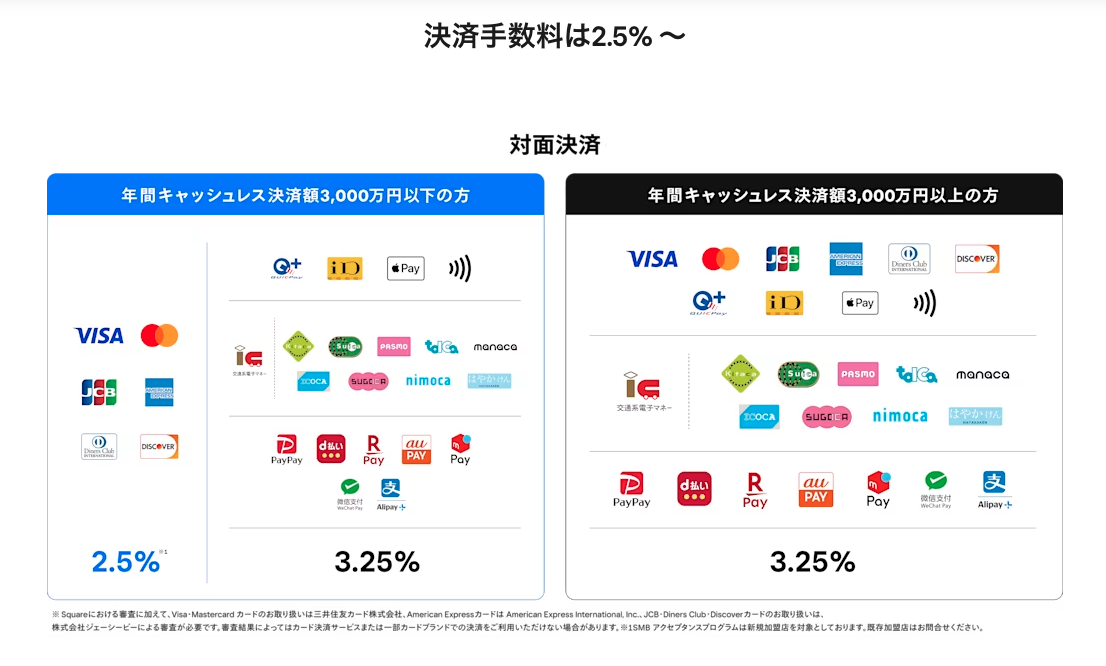
スクエアリーダーを利用して決済を受け付けたときの決済手数料は、2パターンあるよ。
【クレジットカードの決済手数料】→『2.5%』
【その他の決済手数料】→『3.25%』
②『年間キャッシュレス決済の売上高が3,000万円以上』
【一律で『3.25%』】
※カスタム対応でカスタム決済手数料を利用できる場合があるよ。
支払い手段の種類と決済手数料を一覧にすると、
| スクエア対面 支払い手段の種類 | スクエア対面決済 銘柄 | 決済手数料 |
|---|---|---|
| クレジットカード | VISA・Mastercard JCB・Discover・DinersClub American Express | 新規の方『2.5%』 ※年間キャッシュレス決済の 売上高が3,000万円以上の場合は『3.25%』 ※カスタム決済手数料が利用できる場合があるので問い合わせしてね。 |
| 交通系電子マネー | SUGOCA・PASMO・Kitaca TOICA・manaca・ICOCA Suica・nimoca・はやかけん | 3.25% |
| QRコード決済 | PayPay・d払い・楽天ぺい ・au PAY・メルペイ・WeChat Pay・Alipay+ | 3.25% |
| 電子マネー | iD | 3.25% |
クレジットカードの『2.5%』は月額固定費が必要ない決済代行サービスの中では最安水準になるよ。
その他も『3.25%』だからはじめやすく、キャッシュレス決済の中でも人気のクレジットカード決済の決済手数料が安いのはめちゃくちゃオススメだよ。
スクエアの決済手数料についてくわしくは別記事をチェックしてね。
\新規様は決済手数料を安くはじめるチャンス/
スクエアリーダー周辺機器価格
スクエアリーダーに周辺機器を合わせることでより便利に使うことができるよ。
3つの周辺機器の機能と価格を紹介するね。



| 周辺機器 | 特徴 | 価格 |
|---|---|---|
| スクエアリーダー専用 Bosstab社製ドック | スクエアリーダーを安定した状態に固定することができるから、 決済をスムーズに受けるけることができる。 会計カウンターで充電しながら使う場合は充電ケーブルが必要 | 3,599円(税込) |
| スクエアリーダー専用 USB−C延長ケーブル(2m) | スクエアリーダーの充電に便利な2mの延長ケーブル 専用ドッグで充電しながら決済を受付る場合はあると便利 ※スクエアリーダー購入時に0.8mのUSB-Cケーブルは同梱されているよ。 | 1,999円(税込) |
| Infinite Peripheralsケース (iPad mini第6世代用) | iPad mini (第6世代)とスクエアリーダーを一緒に携帯して利用できる。 外出先での支払い受付に便利。 裏にハンドストラップがついているから、決済をしながらiPadを持つことが可能。 | 8,499円(税込) |
スクエアショップで、スクエアリーダーを購入するときに一緒に購入できるよ。
スクエアリーダーを他社と比較

スクエアリーダーはスマホやタブレットと接続して活用する【モバイル端末】だよ。
下記に4つのモバイル端末を比較して一覧にまとめました。
 | 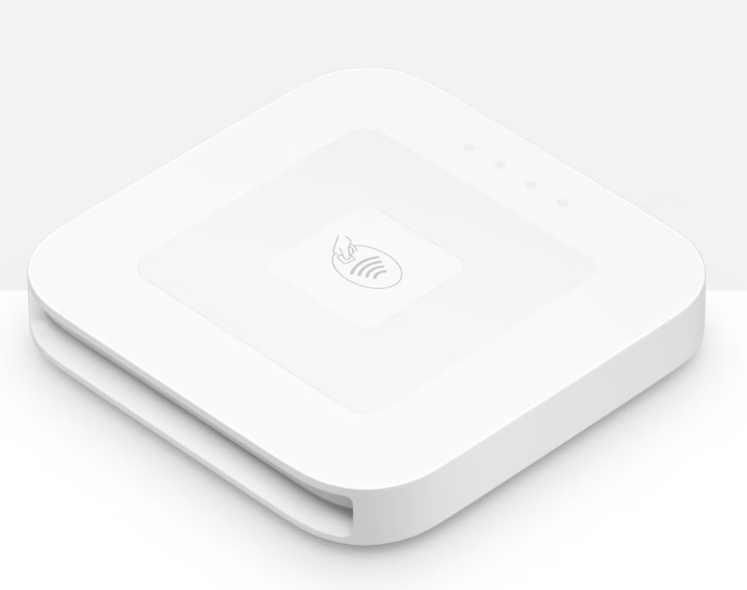 | 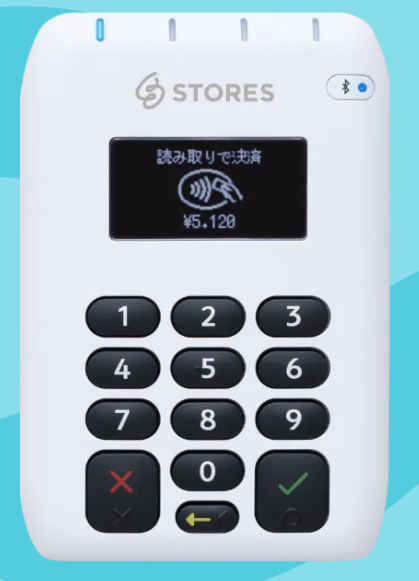 |  | |
| 決済代行サービス | エアペイ
| Square | STORES 決済 (旧:Coiney)
| 楽天ペイ |
| 必要な機器 | iPhoneまたはiPad | スマホorタブレット (iOSもアンドロイドも可) | スマホorタブレット (iOSもアンドロイドも可) | スマホorタブレット (iOSもアンドロイドも可) |
| 導入費用 | 専用カードリーダー 通常20,167円 キャンペーンで無料貸出 | スクエアリーダー 7,980円が値下げで4,980円 | 専用決済端末 19,800円 月額3,300円(税込)の スタンダードプランは無料 | 専用決済端末 通常19,800円 キャンペーンで無料 |
| 決済手数料 | クレジットカード Apple Pay、iD、QUICPay →『3.24%』 交通系電子マネー →『3.24%(税込)』 Coin+ →『1.08%(税込)』 その他のQRコード決済 →『3.24%(税込)』 決済手数料ディスカウント プログラムなら クレジットカード→『2.48%』 | ・クレジットカード →『2.5%』 ・その他の決済ブランド →『3.25%』 | ・交通系電子マネー →『1.98%』 ・その他の決済ブランド →『3.24%』 | ・クレジットカード →『3.24%』 ・電子マネー →『3.24%(税込のものと 非課税のものがあります)』 ・QRコード決済 →『2.95%(税抜)〜3.24%(税抜)』 |
| サイズ感 | 縦:103㎜ 横:71㎜ 高さ:18㎜ | 縦:67.2㎜ 横:67.2㎜ 高さ:10.8㎜ | 縦:103㎜ 横:71㎜ 高さ:18㎜ | 縦:103㎜ 横: 71㎜ 高さ:18㎜ |
| 対応できる決済方法 | ・磁器 ・ICチップ ・電子マネー ・タッチ決済 | ・磁器 ・ICチップ ・電子マネー ・タッチ決済 | ・磁器 ・ICチップ ・電子マネー ・タッチ決済 | ・磁器 ・ICチップ ・電子マネー ・タッチ決済 |
| 対応できる決済 | 18種類 AirペイQRに申し込みで最大77種 | 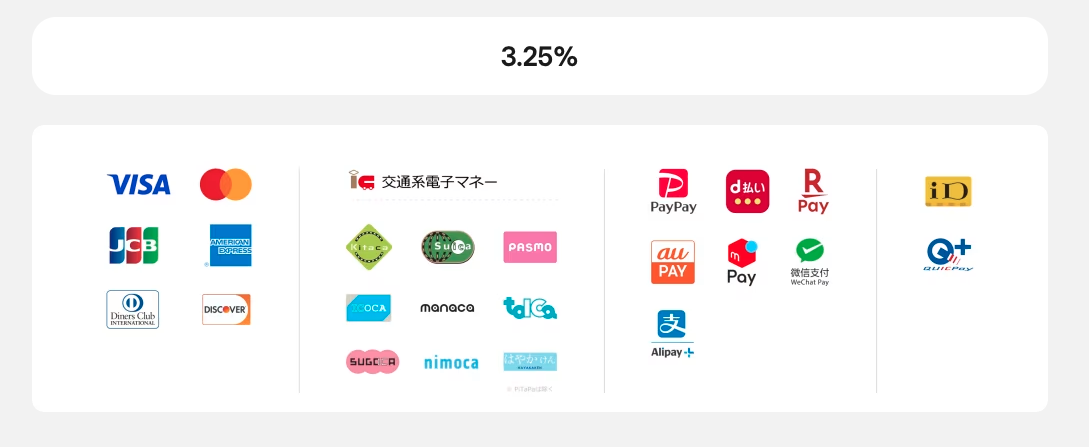 24種 | 16種 | 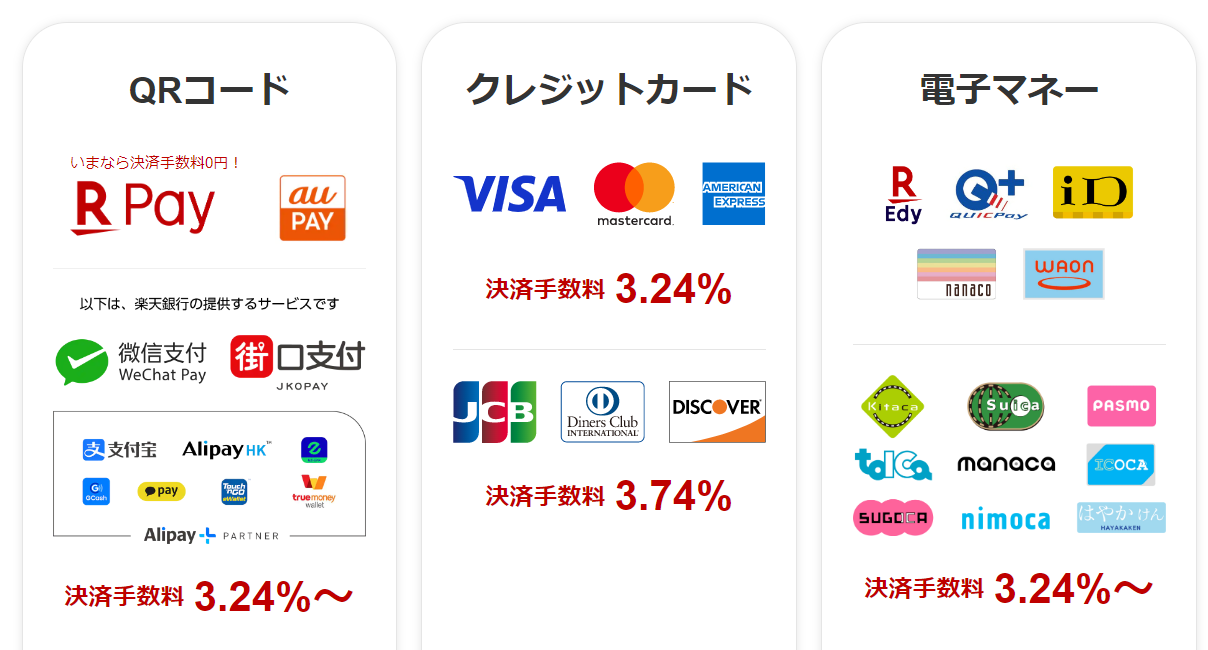 25種 |
スクエアリーダーは他社と比べて、
・導入スピードが早い(急いでいるときにピッタリ)
『コンパクト』かつ『かっこいい』見た目になっているよ。
イベント出店など持ち運んで決済を受付たい場合も、『持ち運びしやすく』レジ周りに置いて使う場合も『お店を雰囲気を邪魔しないスタイリッシュな見た目』の決済端末でお店の雰囲気を邪魔しないよ。
東京のオシャレなカフェやカヌレのお店、かっこいいクラフトビールのお店でも使われて、空間や提供される料理だけでなく、お会計にまでお店のこだわりを感じられます。

さすが!細部に神が宿るっていうし、細かいところまでこだわりぬくお店に選ばれているのかなと感じるよ。
そんなスクエアの入金サイクル、審査の早さ(導入スピード)、料金など、くわしくは次の項目で比較していくね。
\見た目で選ばれている決済端末/
スクエアリーダーと他社のサービス比較(モバイル端末)
モバイル端末を提供している決済代行サービス4社の、気になる
入金サイクルを早くしたい、急いで決済端末を導入したいお店は【スクエアリーダー】が1番早くおすすめです。
さらに、連携できるPOSレジも多く使いやすくなっているよ。
| 比較項目 |  | 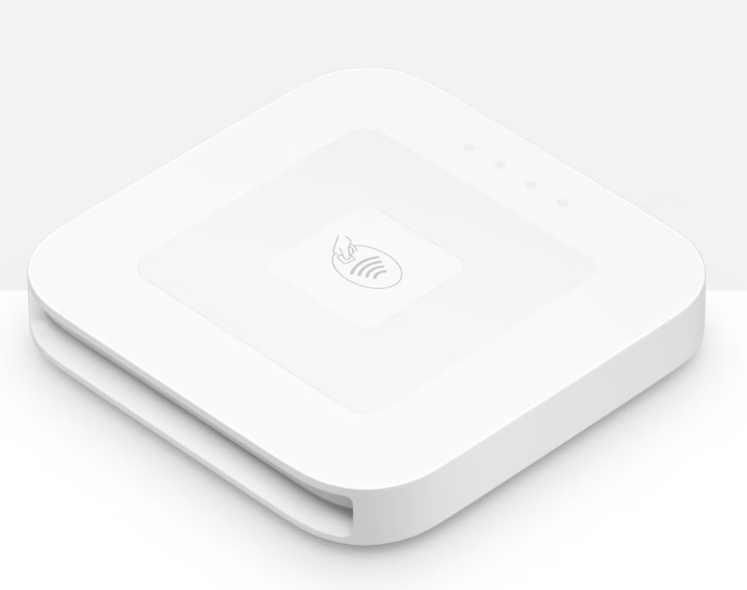 | 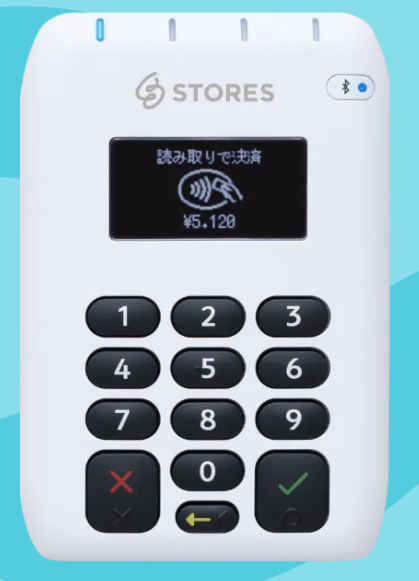 |  |
|---|---|---|---|---|
| 決済代行サービス | エアペイ | スクエア | ストアーズ決済 | 楽天ペイ |
| 入金サイクル | 三井住友・みずほ・三菱UFJ銀行は 月6回入金 その他の銀行は 月3回入金 ※ゆうちょ銀行は振込指定できない | 三井住友・みずほ銀行は 翌営業日入金 その他の銀行は週1入金 (毎週水曜締め、金曜入金) | 自動入金は月1回 手動入金は 振込依頼後2日 | 楽天銀行は 翌日入金 その他の銀行は 入金依頼後、 翌営業日入金 ※楽天銀行以外は 振込手数料が都度330円 |
| 最短審査のスピード | 最短3日に審査結果 審査通過後3日〜4日で カードリーダー到着 | 最短当日に審査結果 決済端末購入後、 2〜5営業日以内に到着 | 最短2営業日で審査結果、 決済端末は審査通過後、 翌営業日発送 | 最短3日で審査結果、 審査通過後、 2〜4営業日で出荷 |
| サポート体制 | 電話で問い合わせ 年中無休 9:30〜23:00 メールで問い合わせ | 電話で問い合わせ 年末年始休み・臨時休業あり 10:00〜18:00 メールでお問い合わせ | 電話で問い合わせ 平日のみ 10:00〜18:00 メールで問い合わせ | 電話でお問い合わせ 土日祝対応 9:30〜23:00 メールで問い合わせ |
| POSレジとの連携 | エアレジと連携可能 | スクエアPOSレジ、 エアレジ、スマレジ、 ユビレジ、など | ストアーズレジ、 スマレジなど | スマレジ、ユビレジ POS+など |
今利用しているPOSレジと連携して使ったり、POSレジを導入していなくてもスクエアなら月額無料でスクエアPOSレジやオンラインショップをはじめることができるよ。
ちなみに、入金サイクルが早い決済代行会社をランキングで紹介している記事もあるのでよかったらチェックしてみてね。
\スクエアリーダーだけじゃない、スクエアアカウントで広がるビジネス/
スクエアリーダーと他社の価格比較(モバイル端末)
比較表ばかりで疲れてくるけど、最後に1番気になる料金について比較していくよ。
モバイル決済端末(カードリーダー)を導入することで必要になる料金、
を一覧にまとめました。
正直はじめにかかる、決済端末購入費より運用していく中でかかる維持費の方が気になるよね。
スクエアリーダーは最初だけ4,980円の決済端末費がかかるだけで、運用費は決済手数料以外0円だから気持ちよく利用することができるよ。
| 料金項目 | エアペイ | スクエア | ストアーズ決済 | 楽天ペイ(実店舗決済) |
|---|---|---|---|---|
| 決済手数料 | 3.24% | クレジットカード→『2.5%』 その他の決済ブランド→『3.25%』 | 1.98%〜3.24% | 3.24% |
| 振込手数料 | どこの銀行でも0円 | どこの銀行でも0円 | 自動入金は0円 手動入金は 10万円未満→200円 10万円以上→0円 | 楽天銀行は0円 楽天銀行以外は 都度330円 |
| 決済端末購入費 | キャンペーンで0円貸与 通常20,167円 | 4,980円(税込) | 通常19,800円 申込完了後 条件達成で0円 | キャンペーンで0円 通常19,800円 |
スクエアリーダーは決済端末代も値下げして4,980円でかなり安くなったよ。
※新規様はクレジットカードの決済手数料が『2.5%』になるからかなり安くはじめられるよ。
振込手数料もどこの銀行を指定しても0円、さらに入金サイクルも早いから、開業したてや資金繰りが大変なとき、売上が安定しない時期には本当に助かります。
入金サイクルが重要な理由についてくわしくは別記事で紹介しているからよかったらチェックしてね。
\4,980円でかっこいいスクエアリーダーをはじめる/
スクエアリーダーのはじめ方【完全ガイド】無料アカウント登録

スクエアリーダーのはじめ方はかんたん。
スクエアリーダーをGETするまでの流れはサクッと下記、
②審査通過の連絡を待つ
③スクエアリーダーを購入する
無料の【スクエアアカウント登録】はWEBで必要事項を入力していくだけだから、早ければ5〜10分で完了できちゃいます。

スクエアアカウントは無料で作ることができるし、1つ持っていると便利だから登録だけでもしておくといいよ。
\一つのアカウントで無料でいろんなことができる/
①アカウント作成方法
スクエアアカウントの登録で入力する情報は3つだけ、
②個人情報の登録(法人は法人情報と代表者情報)
③口座情報の登録
入力が完了したら自動的に審査に進むよ。

私もやってみたけど、正直「これだけ?」って思うぐらい簡単だったよ。拍子抜けって感じ。
スクエアの申込方法や必要書類、アカウント登録についてくわしくは別記事でもガッツリ紹介しているからよかったらチェックしてね。
個人の場合
個人でスクエアアカウントを登録する場合の情報と流れをまとめたよ。
- ステップ1スクエア公式ページからアカウント登録する
まずはスクエアの公式ページにアクセスします。
スクエア公式ページはこちら>>
無料アカウント作成をクリックするよ。
- ステップ2メールアドレスとパスワードを登録
メールアドレスとパスワードを入力して登録。
国のところは「日本」を選択してね。
- ステップ3個人事業主をクリック

個人事業主として開業届を出していない個人でも申し込みできるから安心してね。
- ステップ4個人情報の登録①
情報を入力してクリックするだけ。
・業種を選ぶ
・カテゴリを選ぶ
・「企業または店舗名」のところで個人事業主は名前を入力
・電話番号と住所を入力
→「続行」をクリック
- ステップ5個人情報の入力②
情報を入力していくよ
・名前を入力(屋号ではなく登録者個人の名前)
・生年月日
・電話番号
・性別
・自宅住所
→「続行」をクリック
- ステップ6店舗情報の入力
レシートに表示されるお店の情報を入力していくよ。
・商材とお店名を入力 ※例「陶芸:スクエア太郎」
・住所や電話(前画面と同じ内容なら画面下にチェックを入れる)
→全て入力したら「続行」をクリック
- ステップ7口座情報の登録
売上金が振り込まれる口座情報を登録するよ。
・銀行口座名義と一致する口座名義を入力
・口座の種類を選択
・金融機関を選択
・口座番号の入力
→全て入力したら「続行」をクリック
完了したら、自動的に審査に進むよ。
審査結果は早くて即日中にメールで連絡が来ます。
審査に通過してから【スクエアリーダー】を購入してね。
\スクエアのアカウントを登録する/
法人の場合
法人でスクエアアカウントを登録する場合の情報と流れをまとめたよ。
- ステップ1スクエア公式ページからアカウント登録する
- ステップ2メールアドレスとパスワードを入力
メールアドレスとパスワードを入力して登録するよ。
国は「日本」を選択したら「続行」をクリックしてね。
- ステップ3法人または団体をクリックする
事業形体を個人か法人か選ぶページになるので、「法人または団体」をクリックする。

- ステップ4法人情報の入力
必要情報を入力していくよ。
・業種を選択
・法人名や団体名を入力
・法人番号を入力→国税庁法人番号検索サイトで調べられるよ>>
・法人の電話番号
・法人の住所
→すべて入力したら「続行」をクリック
- ステップ5代表者情報を入力
代表者の必要事項を入力してくよ。
・代表者氏名
・代表者生年月日
・代表者電話番号
・代表者自宅住所
・性別
→すべて入力したら「続行」をクリック
- ステップ6店舗やオフィスの情報を入力
レシートに表示される情報になります。
前の項目と同じ情報だったら下のチェック項目にチェックを入れるよ。
違う場合は下記を入力してね。
・店舗名
・店舗電話番号
・店舗やオフィスの住所
・店舗やオフィスのHP
→全て入力したら「続行」をクリック
- ステップ7口座情報の登録
売上金の受け取りをする銀行口座情報を入力していくよ。
・口座名義
・口座種別を選択
・金融機関を選択
・口座番号を入力
→すべて入力できたら「続行」をクリック
完了したら、自動的に審査に進みます。
審査結果は最短即日にメールで届くよ。
審査に通過してから【スクエアリーダー】を購入してね。
\スクエアのアカウントを登録する/
②スクエアからの審査結果を待つ
スクエアの審査は、
ただ、最短で結果が出るのは
他のブランドや電子マネーは順次結果がわかるよ。
ブランドごとの審査スケジュールは下記、
| 決済ブランド | 審査期間目安 |
|---|---|
| VISA、MasterCard、American Express | 最短即日 |
| iD | 1〜2日 |
| JCB、Diners Club、Discover、交通系電子マネー | 3〜4日 |
| QUICPay | 5〜6日 |
| PayPay | 最短10日 |
| auPAY、WeChat Pay、Alipay+ | 15日程度 |
| d払い、楽天ペイ、メルペイ | 通常30日程度 |
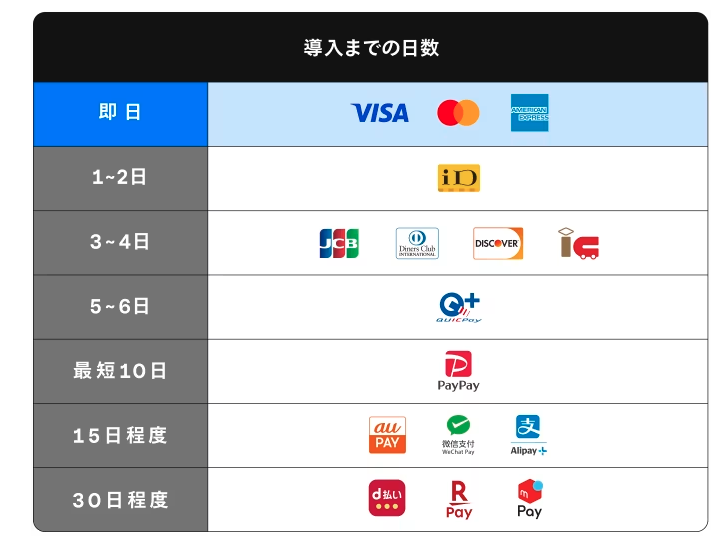
PayPayやQRコード決済の審査に進むには、スクエアデータで規約を確認し、『有効化』にチェックを入れてね。
スクエアのPayPayやQRコード決済の設定ややり方についてくわしくは別記事で紹介しているよ。
スクエアの審査はだいたい【当日〜30日】でわかるけど、その間に『追加で資料や情報の提出』を依頼される場合があるよ。
追加情報の提出を依頼されたら、早めに対応してね。
スクエアの追加資料や審査に落ちないための方法についてくわしくは別記事でまとめてるのでチェックしてみてね。

スクエアの審査は他社と比べても早く結果がわかるから、急いではじめたい人にピッタリだよ。
③スクエアリーダー購入方法
スクエア審査に通過したらいよいよスクエアリーダーが購入できるよ。
スクエアリーダーを購入する方法は3つ、
②Amazonのスクエア正規販売品
③ヨドバシカメラやビックカメラ

どうせ買うなら、なるべくお得にスクエアリーダーを買いたい!
どうせ購入するなら少しでも安くお得にはじめたいですよね。
現在はスクエアリーダーのキャンペーンはないけど、
他にも、
スクエアのキャンペーンやクーポンなどお得に端末を購入する方法についてくわしくは別記事でまとめてるからチェックしてね。
\第一ステップはアカウント登録/
スクエアリーダーの保証について
スクエアショップで購入したスクエアリーダーには、保証がしっかりついているよ。
保証内容は『返品返金保証』と『交換保証』の2種類、
②発送日から1年間は交換保証

スクエアショップで注文した端末や周辺機器すべてに全額返品の保証があるから
安心して注文できるね。ただ、iPadに限っては開封前になるから注意してね。
【①注文した商品を返品して返金してもらえる】
端末や周辺機器など包装された状態で30日以内に返品した場合、全額返金対応してもらえるよ。
具体的には、
・購入時に同梱されている【商品・コード・ケーブル・部品および書類】をすべて返品
・返金は購入時に利用した支払い方法
・スクエアショップで購入した場合にのみ対応
【発送日から1年間は交換保証がある】
端末に欠陥があった場合、費用なしで交換対応してもらえるよ。
具体的には、
・14日以内に欠陥のある端末を返送しない場合は交換用端末の代金を請求される
・改変、修理、事故、不正使用、誤った使用、火災、天災、その他の外因が加えられている場合は保証適用されない
・スクエアショップで購入した場合に適用される
スクエアの保証を受ける場合は、スクエア公式ページの返品および交換の保証から手続きができるよ。
スクエアリーダーの使い方はかんたん?( Bluetoothで簡単接続)
スクエアリーダーの使いかたは簡単だよ。
今回は、スクエアリーダーをはじめる接続設定方法について紹介するね。
使いはじめるには、【無料アプリダウンロードしてからスマホやタブレットとBluetooth接続するだけ】
②スクエアPOSレジをダウンロードする
③スマホやタブレットとスクエアリーダーをBluetoothで接続する
スクエアリーダー使い方でよくある質問などもまとめて解説するね。

ひとつひとつみていくね。
①スクエアリーダーの充電方法

まずはスクエアリーダーを充電させてね。
充電方法は、『USBケーブルをスクエアリーダーに差し込んで、もう一端をUSB電源アダプタに差し込む』だけだよ。
スクエアリーダーの充電(バッテリー)については、
充電持ち時間:12時間〜16時間
フル充電していれば、外出先に持ち出しても1日中充電が持つ計算になるよ。

充電持ちを気にせず、1日中使うことができるから安心
充電(バッテリー)残量は、スクエアリーダーの電源ボタンを押したらわかるよ。
B .赤のランプが点灯→すぐに充電する必要がある
レジ周りで充電しながら使いたい場合は、『別売りのBosstab社製ドック』と延長ケーブルを使うといいよ。

②スクエアPOSレジアプリダウンロード
お手持ちの【スマホ】か【タブレット】にスクエアのアプリをダウンロードしてね。
スクエアのアプリは、
App Storeからダウンロード
【アンドロイド端末の場合】
Google Playからダウンロード
スクエアPOSレジアプリはこちらからダウンロードできるよ>>

すでにアプリをダウンロードしているからは、アプリが最新バージョンになっていることを確認してね。
スクエアPOSレジをダウンロードしてもいいし、お店に合わたスクエアの他のアプリをダウンロードしてもいいよ。
スクエアリーダーが利用できるスクエアのアプリは4つ、業種に合わせて使えるよ。
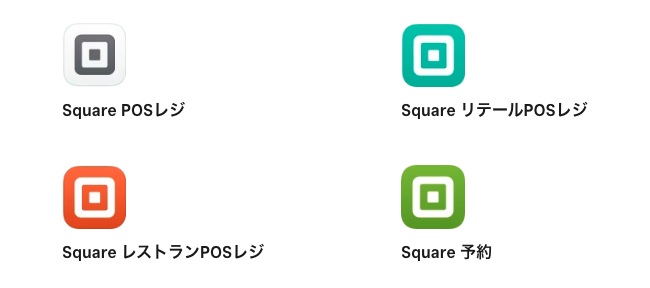
②スクエアリテールPOSレジ(小売店向け)
③スクエアレストランPOSレジ(飲食店向け)
④スクエア予約(予約管理に便利)
無料のスクエアアカウントを1つ持っているだけで、多くの便利なサービスを利用できるようになるよ。
\スクエアのアカウント登録はこちらから/
③スクエアリーダーの接続方法
スクエアリーダーを充電し、スクエアアプリをダウンロードしたら、
スクエアリーダーとアプリを接続させていくよ。
手順は7つ、
②スマホかタブレットの設定でBluetoothをオンにしておく
③スクエアアプリを開いて【設定】→【ハードウェア】→【スクエアリーダー】→【リーダーを接続】の順にタップする
④スクエアリーダーからオレンジ色のランプが点滅するまで電源ボタンを3〜10秒長押しする(リーダーをペアリングモードにする)
※オレンジ色のランプが点滅したらすぐに手を離してね。赤色のランプが点滅したら押す時間が長過ぎるので、もう一度試す必要があるよ。
⑤スマホやタブレットのアプリでペアリングの確認が表示されると【ペアリング】をタップしてね

スクエアの接続方法はYOU TUBEでも公開されていたよ。
スクエアリーダー使い方のよくある質問
スクエアリーダーを使う上でよくある質問を調べるた中で重要なものを5つにまとめたよ。
②スクエアリーダーが充電できないとき
③スクエアリーダーでレシートを出したいとき
④スクエアリーダーの保管(長持ち)方法
この他でもスクエアリーダーを使っていて困った時はサポートを利用してね。
問題を解決するための窓口は3つあるよ。
・スクエア加盟店コミュニティーで質問
・ヘルプセンター(お役立ち記事)で解決
スクエアの問い合わせ方法についてくわしくは別記事でまとめてるよ>>
①スクエアリーダーがインターネット接続できないときの原因と対処
スクエアリーダーがインターネットに接続できず、スマホやタブレットとBluetooth接続ができないときの原因と対策をいくつか紹介するね。
まず原因を5つ紹介すると、
②繋げたいスマホやタブレットとスクエアリーダーとの距離が3メートル以上離れてしまっている
③家庭用品などの影響でBluetooth接続が妨害されている(電子レンジ、コードレス電話、蛍光灯など)
④電源残量が少なくなっている
⑤アプリに問題がある(バージョンが古い)
①のスクエアリーダーがスリープモードになっている場合は、もう一度スクエアリーダーのボタンを押して緑色のランプが点灯し、スクエアリーダーが再接続されるのを待ってみてね。
②と③は環境に問題があります。
家庭用品など妨害している恐れがあるものと距離を離してもう一度試してみる、スマホやタブレットと距離を近づけてもう一度試してみてね。
④スクエアリーダーの充電が少ないと、Bluetooth接続が切れる場合があります。
リーダーの電源ボタンを1回押して、赤色のランプが付いたら充電して再度試してみてね。
⑤スマホやタブレットにダウンロードしているスクエアアプリをアップデートしてみてね。
Apple StoreやGoogleストアからアップデートすることができるよ。
【どの原因や対処とも違う場合】は、下記の方法を試してみてね。
・スマホやタブレットのアプリを一旦閉じて、再度開いてみる
・スマホやタブレットを再起動する。再起動してから数分間、機内モードにしてみる
・スクエアリーダーをリセットする。リーダーの赤いライトが点滅しなくなるまで電源ボタンを20秒押し続ける
・スクエアスタンドに接続されたドックを使用している場合は、USBケーブルをスタンドまたはドックから取り外してからペアリングをする
・アンドロイド端末の場合はBluetoothキャッシュをクリアにする
②スクエアリーダーが充電できないときの対処
充電できない時に試してほしい対処法を紹介するよ。
②電源アダプタを別のコンセントに差し込んでみる
③スクエアリーダーを強制終了する。赤いランプの点滅が消えるまで20秒間電源ボタンを押して、10秒間たってから再度電源ボタンを押して再起動する

スクエアリーダーを安全に充電するために、充電は必ず同梱のケーブルか認証済みのUSB充電器を使ってね。
③スクエアリーダーでレシートを出したいときの対処
スクエアリーダーでレシートを出したいときは、2種類の方法があるよ。
2.レシートプリンターに接続して印刷する

まずは電子レシートでの発行方法から紹介するね。
【電子レシート発行方法】
②レシート画面でお客様に電話番号またはメールアドレスを入力
③「送信」する
電子レシートはスクエアPOSレジやスクエアデータから再送信することもできます。
スクエアの電子レシートはスクエア公式ページでも確認できるよ。
【レシートプリンターを接続して印刷する】
②対面によるオーダーシートが有効の場合は、お客様名または注文番号を入力か伝票番号が自動的に割り当てられる
③レシートを印刷をタップする
スクエアリーダーとレシートプリンターを接続する方法についてくわしくはスクエア公式ページでも公開しているよ。
④スクエアリーダーの保管(長持ち)方法
スクエアリーダーを長持ちさせるために使用上の注意点をまとめたよ。
・スクエアリーダーを固定するのに、周辺機器で販売していない製品を使う場合は注意してね
(強力な磁石・面ファスナー・接着剤・取り付け金具)これらを頻繁に使用すると端末に張力や圧力がかかりすぎて損傷する恐れがあります
・電子レンジ、コードレス電話、蛍光灯の近く、金属テーブル上でリーダーを使用するとBluetoothに影響が出る場合があります

スクエアを固定して使いたい場合は、スクエアショップで売っている専用ドックがおすすめだよ。
そもそもスクエアリーダーとは何?【画像付き】一覧でまとめたよ
お店での対面やイベント出店でのキャッシュレス決済(クレジットカードや電子マネー)が受付られる決済端末だよ。

スクエアリーダーの特徴や概要を一覧にまとめたよ。
スクエアリーダーの特徴や価格を一覧にまとめたよ。
| 項目 | 内容 | イメージ画像 |
|---|---|---|
| スクエアリーダー価格 | 4,980円(税込) | 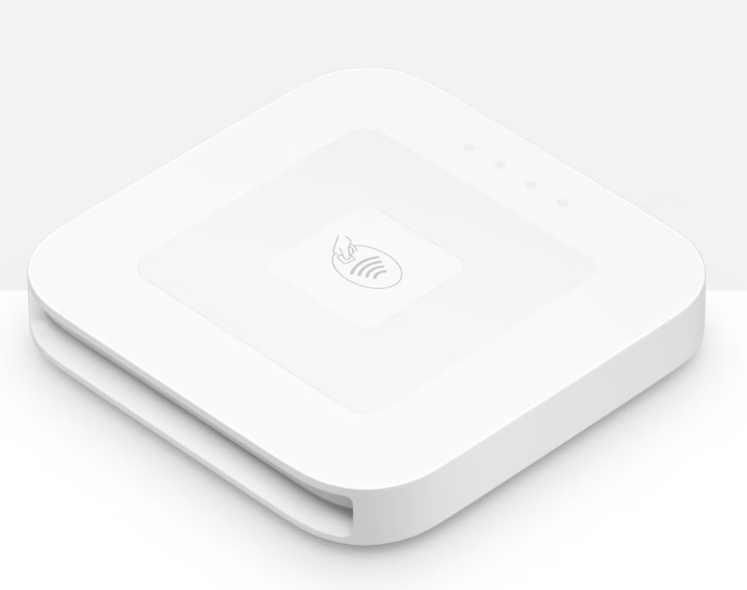 |
| 対応できる支払い手段 | 【クレジットカード】 VISA・MasterCard・American Express JCB・DinersClub・DISCOVER 【電子マネー】 交通系電子マネー・iD・QUICPay 【QRコード決済】 PayPay・d払い・楽天ペイ・au PAY・メルペイ WeChat Pay・Alipay+ | 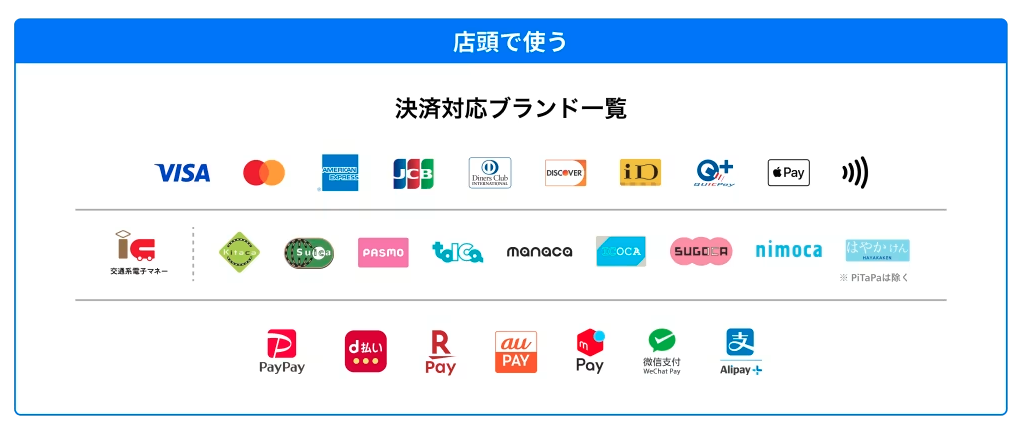 |
| サイズ感 | 縦:66mm 横:66mm 高さ:10mm | 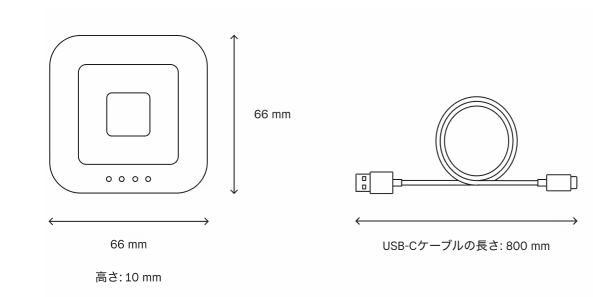 |
| 接続方法 | スマホやタブレットとBluetoothで接続 | |
| バッテリー持ち時間 | 12時間〜16時間 |  |
| 連携できるPOSレジ | スクエアPOSレジ、エアレジ、スマレジ、ユビレジ ORANGE POS、poscube、Bionly、 | |
| セキュリティ | PCI完全準拠、スクエア製品は自社製造の安心設計 暗号化機能を備えている | |
| スクエアリーダー種類 | 2009年にアメリカで開発されてから、 アップグレードを繰り返し、2013年に日本上陸。 2019年にスクエアリーダー(第1世代)2023年4月に 第2世代が販売。 | 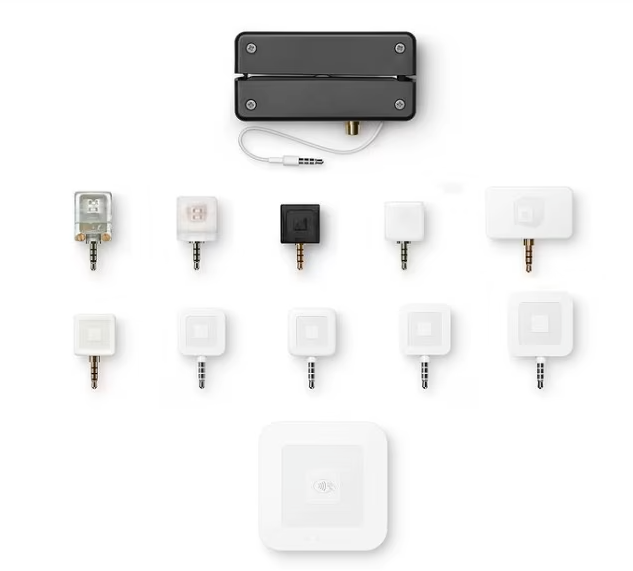 |
スクエアリーダーの特徴は、他社にないコンパクトさと見た目のよさ!
さらにクレジットカードの決済手数料が『2.5%』で安く、入金サイクルが最短翌日で振込手数料がなく、審査スピードも早いから急いではじめたい人にピッタリだよ。

入金サイクルや振込手数料、審査については後の項目で詳しく紹介しているよ。
\とりあえずアカウント登録だけでもしておく/
スクエアリーダーを提供している運営会社は?

スクエアはアメリカ発のグローバル企業だよ。
日本に進出したのは2013年、三井住友カードと業務提供しました。
現在は事業を拡大して、無料のアカウント一つで様々なサービスを利用することができるよ。

さすがアメリカ発だけあって、端末のデザインがすべてかっこいい!
・クレジットカードの決済手数料『2.5%』で、月額利用料が必要ない決済代行サービスの中で最安
・最短当日に審査結果がわかり、導入までの期間が早い
・最短翌日の入金サイクル
・6種類の決済端末からお店にあったものを選べる
・決済端末いらず、iPhoneやアンドロイドスマホが決済端末になりクレジットカードのタッチ決済やモバイルウォレットを受け付けられるサービスを開始
・一つのアカウントでPOSレジやオンラインショップ、予約管理、など様々なサービスが利用可能
スクエア新商品のスクエアレジスターについてくわしくは別記事で紹介、
スマホが決済端末になる『スマホでタッチ決済』についてくわしくは別記事で紹介しているよ。
\スクエアの公式ページでチェック/
スクエアで利用できるおすすめサービス
スクエアは、スクエアリーダーなどの決済端末を使ってキャッシュレス決済を受け付ける、対面決済だけでなく、オンライン決済やPOSレジ、資金調達などお店の運営にとって便利なサービスがたくさんあるよ。
スクエアのおすすめサービスをいくつかピックアップしてまとめました。
【スクエア資金調達】
15,000円~3,000万円の範囲で事業規模に応じた資金調達ができるサービスがあるよ。
<備品や機材の故障で急遽費用が必要になった>
<繫忙期で一時的に仕入れ代がかさむ>
こんな時に便利で助かるサービスだよ。
※加盟店様向けの招待制サービスで、スクエアから案内が来た加盟店様のみ利用可能
スクエア資金調達についてくわしくはこちら>>
【スクエア請求書】
スクエアは電子請求書が発行できるよ。
24時間いつでも送付・決済の受付ができて、メールやSMSで簡単に決済リンクを送ることができます。
定期請求書の機能を使えば、継続的な支払いにも対応可能です。
スクエア請求書についてくわしくはこちら>>
【オンラインショップの開設も無料】
オンラインショップの開設も無料でできるから、オンライン販売が可能になります。
在庫はスクエアPOSレジで一元管理できるから便利だよ。
スクエアオンライン決済についてくわしくはこちら>>
スクエアは活用次第でどんどん便利になるので、まずはアカウント登録からやってみてね。
スクエアリーダーの終了済キャンペーン情報
3月31日まで購入した決済端末代が実質全額キャッシュバックされるキャンペーンを実施していたよ。キャンペーンは抽選で240名様に当たり、応募方法はいくつか条件があるよ。
内容:応募条件を満たし、抽選に当たった方は購入した決済端末の通常価格同等の金額がスクエアアカウントにクレジットとしてキャッシュバックされる。
条件:
①キャンペーン専用ページからスクエアカウントを作成すること
②スクエアの決済端末を購入すること
(対象決済端末:スクエアリーダー、スクエアターミナル、スクエアレジスター、スクエアスタンド、スクエアキオスク)
③1,000円以上の決済を受け付けること
期間:2025年1月6日~2025年3月31日まで
注意点:スマホでタッチ決済(Tap to Pay)で受け付けた決済は対象外になる
2024年6月28日まで、スクエアリーダーをお得に購入できるキャンペーンを実施していたよ。
キャンペーンについては、
新規様限定、スクエアリーダーが安くなる
通常4,980円→クーポン利用で1,000円オフの「3,980円」で購入可能(終了済)
【期間】
2024年5月15日〜2024年6月28日(金)まで
【キャンペーンクーポンコード】
新規のお客様限定コード「SALE24」
キャンペーンクーポン活用にはいくつか注意点があるよ、
・1事業者様につき決済端末3台まで購入できる
・クーポンコードの利用はキャンペーン期間中1回のみ
・スクエア公式ショップで「ゲスト」として購入した場合、クーポンは適用されない
・他のクーポンコードとの併用はできない
・スクエアは本特典をいつでも変更、無効化、中止できる権利がある
スクエアリーダーは4,980円の買い切りではじめやすい価格でしたが、キャンペーンを利用するとさらにお得に購入できたよ。
キャンペーンクーポンは終了してしまったけど、キャンペーンクーポンは形を変えて、またはじまる可能性があるのでキャンペーンがはじまった場合はこちらのページで紹介するね。
まとめ かっこよくてコンパクトなカードリーダーはスクエアリーダー
お手持ちのスマホやタブレットがあれば、お店の対面キャッシュレス決済ができる【Square リーダー】について紹介してきたよ。
スクエアリーダーを簡単にまとめると、
・端末料金は4,980円(税込)
・決済手数料はクレジットカードが『2.5%』その他『3.25%』
・コンパクトでかっこいい見た目が人気
・導入スピードや入金サイクルが早く、振込手数料が0円
・申し込みはWEBで簡単(無料アカウント登録すれば審査に進むよ)
・無料アカウントを持っていればスクエアPOSレジやオンラインショップ、スクエア請求書、予約管理など色々なサービスが利用できる
スクエアリーダーは、見た目がとってもかっこいいけど決済端末も安くはじめやすいよ。
しかも、クレジットカードの決済手数料が『2.5%』に引き下げになったからとても助かります。
スクエアは無料アカウント登録すれば自動的に審査に進み、審査結果は最短即日です。
スマホやタブレットと一緒に持ち運んでイベントなど屋外でも活用できるから、急ぎのイベント出店にもおすすめだよ。
スクエアアカウントを一つ持っていればスクエアリーダーだけでなく様々なサービスが利用できるので、この機会に申し込んでみてね。
\スクエアリーダーでキャッシュレス決済はじめてみる/